MIUI12.5增强版性能模式找不到为什么
很多米粉在更新了小米MIUI12.5增强版系统以后,想要查看新系统中最关注的性能模式,但是在查看到时候没有找到性能模式,所以很多用户都充满了疑问,想要知道怎么才能找到性能模式,那么下面就让小编给大家介绍一下。
1、这个性能模式需要通过手动操作才会出现,首先用户需要打开设置,在设置界面中打开【应用设置】进入到界面中;

2、然后在应用设置界面中,点击进入到【应用管理】功能界面;

4、然后在此界面中点击右上角的【三个点】在打开的功能中,点击【显示所有应用】,部分用户可能是【隐藏部分应用】,只需要点击隐藏,然后再点击显示就可以;
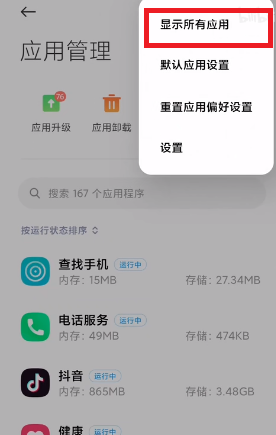
5、打开显示所有应用以后,就需要在界面中点击上方的搜索框,输入【电量和性能】进入到这个程序当中;
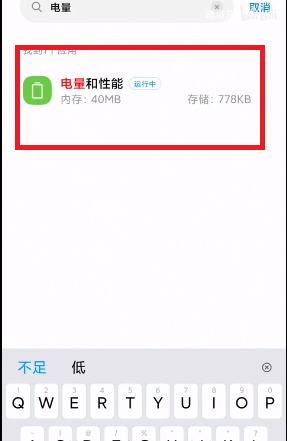
6、然后在这个程序界面中,点击下方的【清除数据】就是红框的位置,因为截图没截好,所以字不清楚;
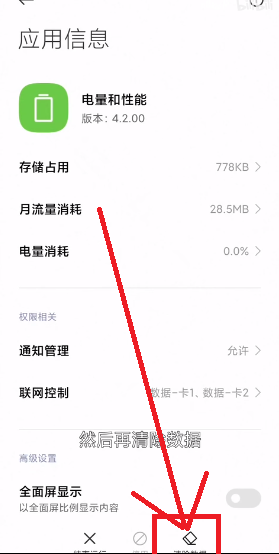
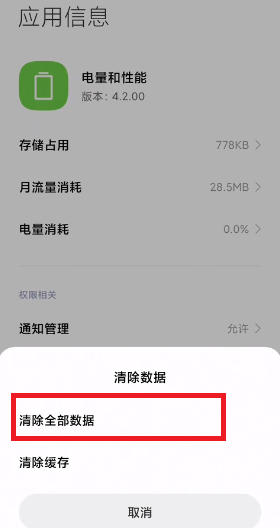
7、完成了上方所有的操作以后,只需要重新启动手机,然后再回到设置界面,点击打开【省电和电池】功能后,就可以看到性能模式,这就是为什么找不到性能模式的原因。
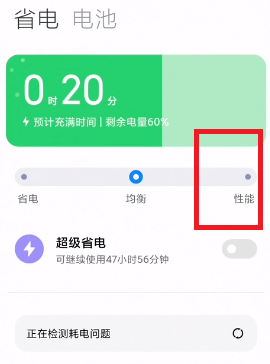
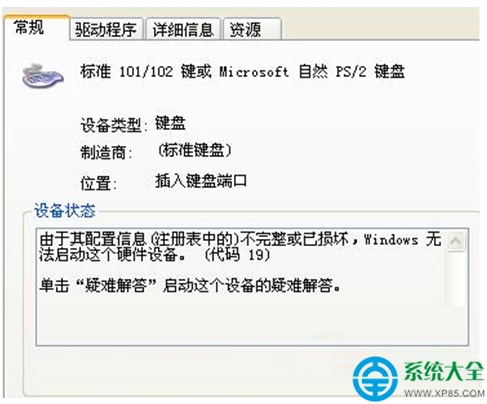
 0
0 
 0
0 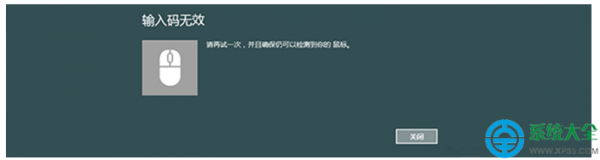
 0
0 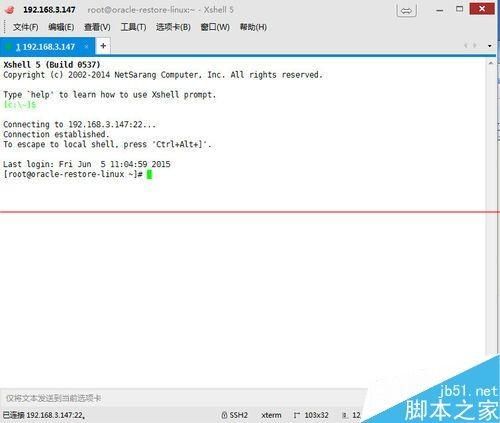
 0
0 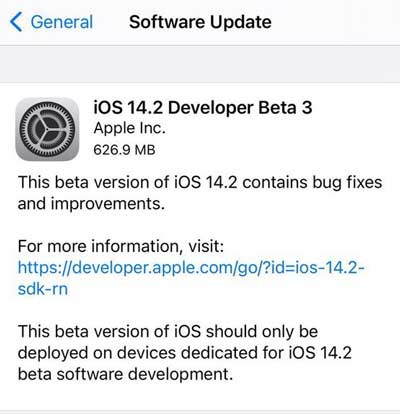
 0
0 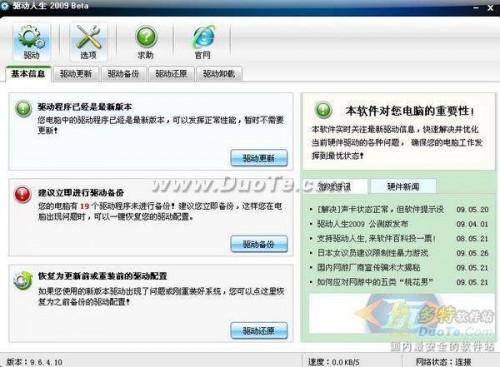
 0
0 
 0
0 
 0
0 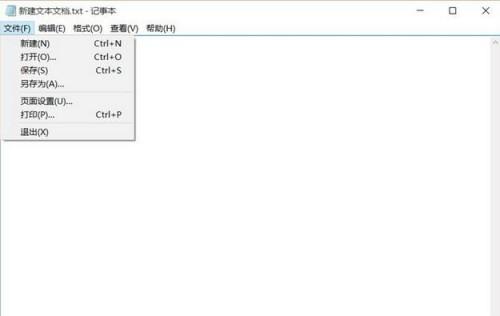
 0
0 
 0
0